如何在CentOS 8上安装和配置Postfix邮件服务器,很多新手对此不是很清楚,为了帮助大家解决这个难题,下面小编将为大家详细讲解,有这方面需求的人可以来学习下,希望你能有所收获。
Postfix是一个开源的电子邮件服务器,。Postfix试图更快、更容易管理、更安全,同时还与sendmail保持足够的兼容性。
系统:CentOS 8 服务器
IP 地址:192.168.1.13
主机名:server1.crazytechgeek.info(确保域名指向服务器的 IP)
第一步是确保系统软件包是最新的。为此,请按如下所示更新系统:
# dnf update
继续之前,还请确保不存在其他 MTA(如 Sendmail),因为这将导致与 Postfix 配置冲突。例如,要删除 Sendmail,请运行以下命令:
# dnf remove sendmail
使用下面的 hostnamectl 命令在系统上设置主机名:
# hostnamectl set-hostname server1.crazytechgeek.info
# exec bash
此外,你需要在 /etc/hosts 中添加系统的主机名和 IP:
# vim /etc/hosts
192.168.1.13 server1.crazytechgeek.info
保存并退出文件。
验证系统上没有其他 MTA 在运行后,运行以下命令安装 Postfix:
# dnf install postfix
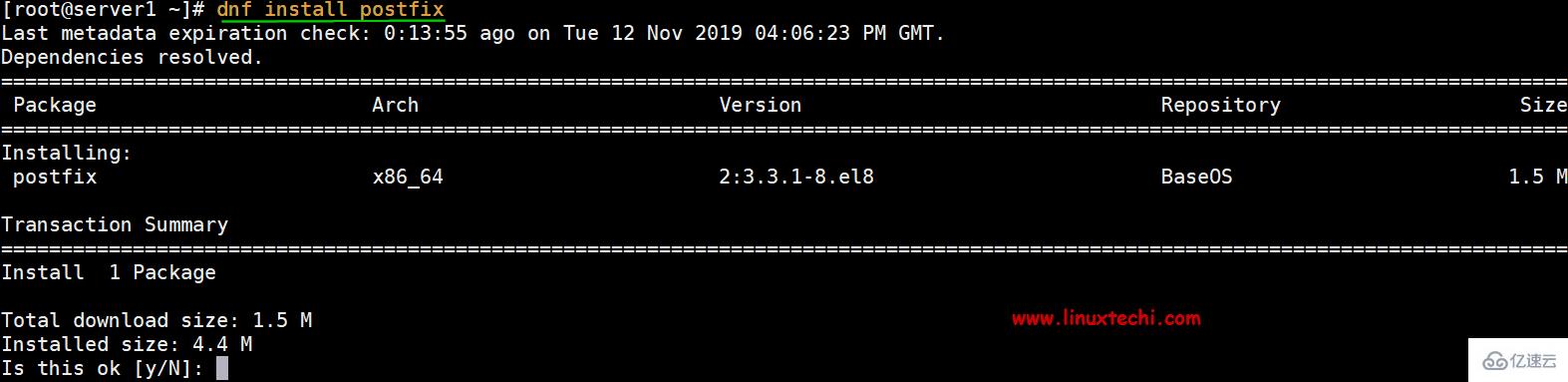
Install-Postfix-Centos8
成功安装 Postfix 后,运行以下命令启动并启用 Postfix 服务:
# systemctl start postfix
# systemctl enable postfix
要检查 Postfix 状态,请运行以下 systemctl 命令:
# systemctl status postfix
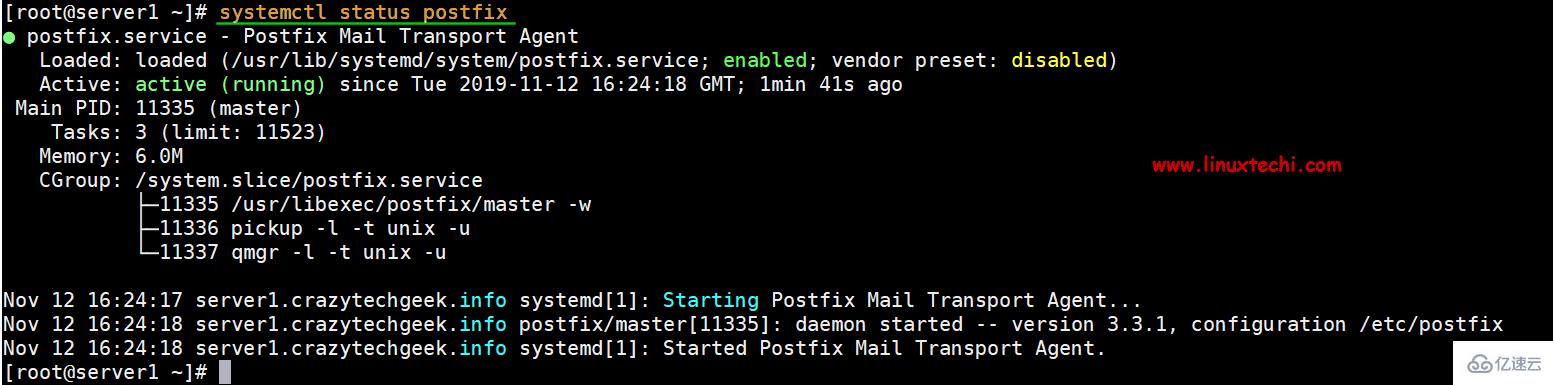
Start-Postfix-check-status-centos8
太好了,我们已经验证了 Postfix 已启动并正在运行。接下来,我们将配置 Postfix 从本地发送邮件到我们的服务器。
在配置 Postfix 服务器之前,我们需要安装 mailx,要安装它,请运行以下命令:
# dnf install mailx

Install-Mailx-CentOS8
Postfix 的配置文件位于 /etc/postfix/main.cf 中。我们需要对配置文件进行一些修改,因此请使用你喜欢的文本编辑器将其打开:
# vi /etc/postfix/main.cf
更改以下几行:
myhostname = server1.crazytechgeek.info
mydomain = crazytechgeek.info
myorigin = $mydomain
## 取消注释并将 inet_interfaces 设置为 all##
inet_interfaces = all
## 更改为 all ##
inet_protocols = all
## 注释 ##
#mydestination = $myhostname, localhost.$mydomain, localhost
## 取消注释 ##
mydestination = $myhostname, localhost.$mydomain, localhost, $mydomain
## 取消注释并添加 IP 范围 ##
mynetworks = 192.168.1.0/24, 127.0.0.0/8
## 取消注释 ##
home_mailbox = Maildir/
完成后,保存并退出配置文件。重新启动 postfix 服务以使更改生效:
# systemctl restart postfix
测试我们的配置是否有效,首先,创建一个测试用户。
# useradd postfixuser
# passwd postfixuser
接下来,运行以下命令,从本地用户 pkumar 发送邮件到另一个用户 postfixuser。
# telnet localhost smtp
或者
# telnet localhost 25
如果未安装 telnet 服务,那么可以使用以下命令进行安装:
# dnf install telnet -y
如前所述运行命令时,应获得如下输出:
[root@linuxtechi ~]# telnet localhost 25
Trying 127.0.0.1...
Connected to localhost.
Escape character is '^]'.
220 server1.crazytechgeek.info ESMTP Postfix
上面的结果确认与 postfix 邮件服务器的连接正常。接下来,输入命令:
# ehlo localhost
输出看上去像这样:
250-server1.crazytechgeek.info
250-PIPELINING
250-SIZE 10240000
250-VRFY
250-ETRN
250-STARTTLS
250-ENHANCEDSTATUSCODES
250-8BITMIME
250-DSN
250 SMTPUTF8
接下来,运行橙色高亮的命令,例如 mail from、rcpt to、data,最后输入 quit:
mail from:pkumar>
250 2.1.0 Ok
rcpt to:postfixuser>
250 2.1.5 Ok
data
354 End data with CR>LF>.CR>LF>
Hello, Welcome to my mailserver (Postfix)
.
250 2.0.0 Ok: queued as B56BF1189BEC
quit
221 2.0.0 Bye
Connection closed by foreign host
完成 telnet 命令可从本地用户 pkumar 发送邮件到另一个本地用户 postfixuser,如下所示:
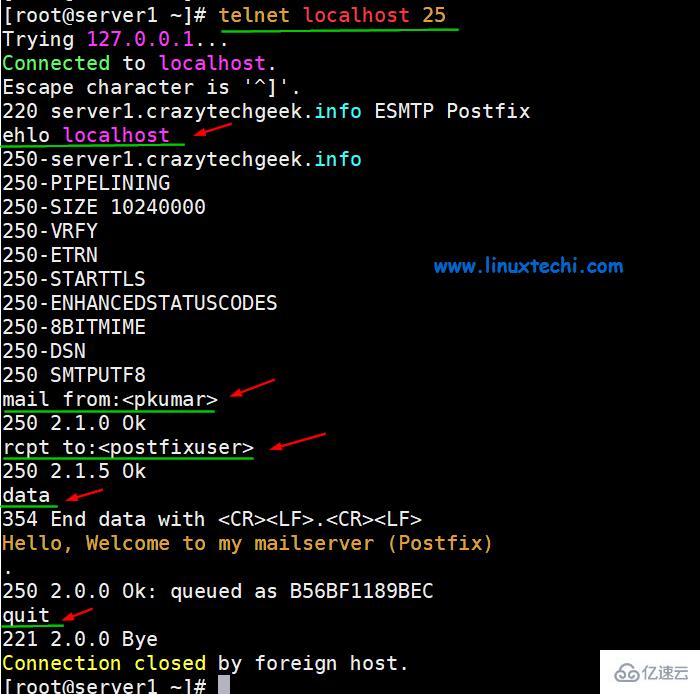
Send-email-with-telnet-centos8
如果一切都按计划进行,那么你应该可以在新用户的家目录中查看发送的邮件:
# ls /home/postfixuser/Maildir/new
1573580091.Vfd02I20050b8M635437.server1.crazytechgeek.info
#
要阅读邮件,只需使用 cat 命令,如下所示:
# cat /home/postfixuser/Maildir/new/1573580091.Vfd02I20050b8M635437.server1.crazytechgeek.info
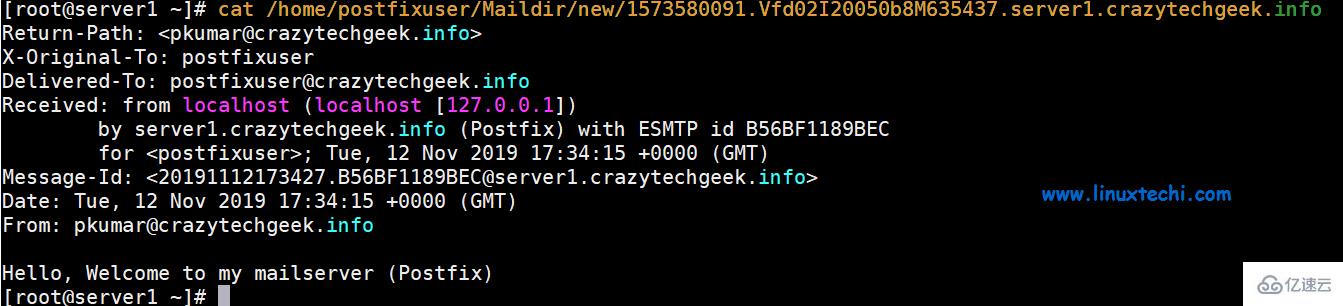
Read-postfix-email-linux
Postfix 邮件服务器邮件日志保存在文件 /var/log/maillog 中,使用以下命令查看实时日志,
# tail -f /var/log/maillog

postfix-maillogs-centos8
建议始终确保客户端和 Postfix 服务器之间的通信安全,这可以使用 SSL 证书来实现,它们可以来自受信任的权威机构或自签名证书。在本教程中,我们将使用 openssl 命令生成用于 Postfix 的自签名证书,
我假设 openssl 已经安装在你的系统上,如果未安装,请使用以下 dnf 命令:
# dnf install openssl -y
使用下面的 openssl 命令生成私钥和 CSR(证书签名请求):
# openssl req -nodes -newkey rsa:2048 -keyout mail.key -out mail.csr
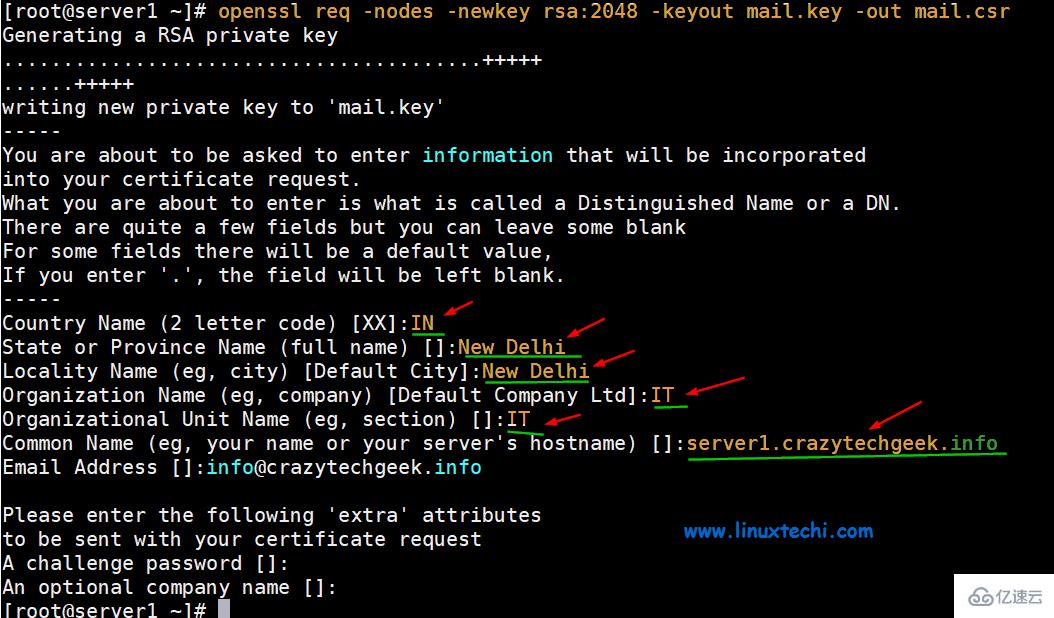
Postfix-Key-CSR-CentOS8
现在,使用以下 openssl 命令生成自签名证书:
# openssl x509 -req -days 365 -in mail.csr -signkey mail.key -out mail.crt
Signature ok
subject=C = IN, ST = New Delhi, L = New Delhi, O = IT, OU = IT, CN = server1.crazytechgeek.info, emailAddress = root@linuxtechi
Getting Private key
#
现在将私钥和证书文件复制到 /etc/postfix 目录下:
# cp mail.key mail.crt /etc/postfix
在 Postfix 配置文件中更新私钥和证书文件的路径:
# vi /etc/postfix/main.cf
………
smtpd_use_tls = yes
smtpd_tls_cert_file = /etc/postfix/mail.crt
smtpd_tls_key_file = /etc/postfix/mail.key
smtpd_tls_security_level = may
………
重启 Postfix 服务以使上述更改生效:
# systemctl restart postfix
让我们尝试使用 mailx 客户端将邮件发送到内部本地域和外部域。
从 pkumar 发送内部本地邮件到 postfixuser 中:
# echo "test email" | mailx -s "Test email from Postfix MailServer" -r root@linuxtechi root@linuxtechi
使用以下命令检查并阅读邮件:
# cd /home/postfixuser/Maildir/new/
# ll
total 8
-rw-------. 1 postfixuser postfixuser 476 Nov 12 17:34 1573580091.Vfd02I20050b8M635437.server1.crazytechgeek.info
-rw-------. 1 postfixuser postfixuser 612 Nov 13 02:40 1573612845.Vfd02I20050bbM466643.server1.crazytechgeek.info
# cat 1573612845.Vfd02I20050bbM466643.server1.crazytechgeek.info
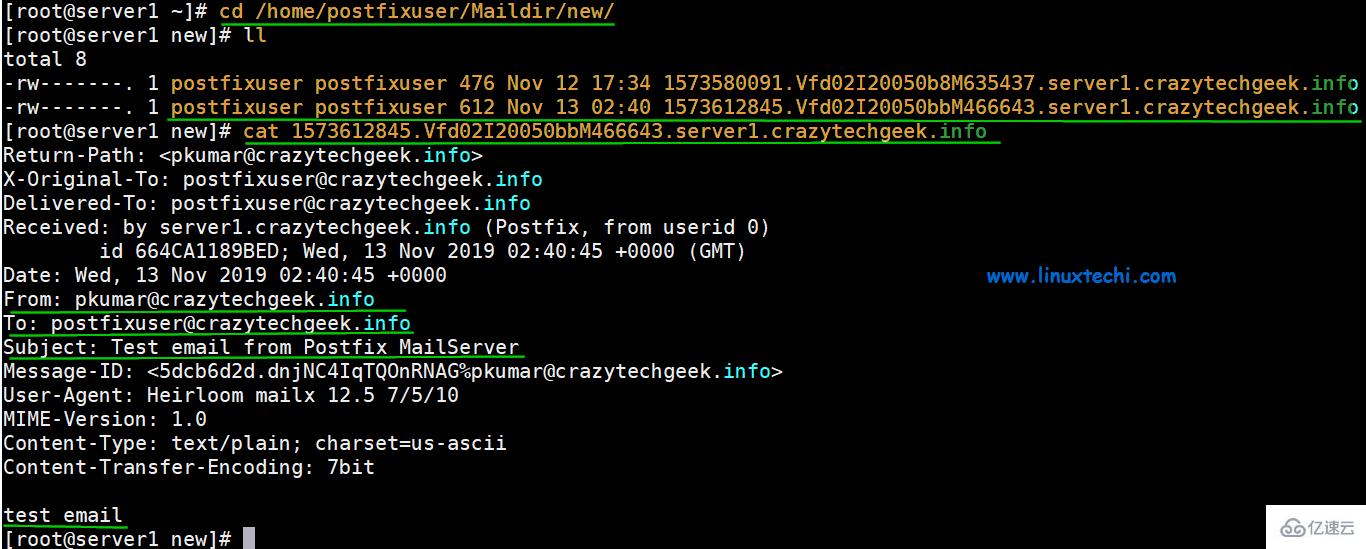
Read-Postfixuser-Email-CentOS8
从 postfixuser 发送邮件到外部域(root@linuxtechi.com):
# echo "External Test email" | mailx -s "Postfix MailServer" -r root@linuxtechi root@linuxtechi
注意:如果你的 IP 没有被任何地方列入黑名单,那么你发送到外部域的邮件将被发送,否则它将被退回,并提示你的 IP 被 spamhaus 之类的数据库列入黑名单。
使用 mailq 命令列出队列中的邮件:
# mailq
Mail queue is empty
#
ok!我们的 Postfix 配置可以工作了!
看完上述内容是否对您有帮助呢?如果还想对相关知识有进一步的了解或阅读更多相关文章,请关注亿速云行业资讯频道,感谢您对亿速云的支持。
亿速云「云服务器」,即开即用、新一代英特尔至强铂金CPU、三副本存储NVMe SSD云盘,价格低至29元/月。点击查看>>
免责声明:本站发布的内容(图片、视频和文字)以原创、转载和分享为主,文章观点不代表本网站立场,如果涉及侵权请联系站长邮箱:is@yisu.com进行举报,并提供相关证据,一经查实,将立刻删除涉嫌侵权内容。